Pemasangan Docker Manjaro Linux
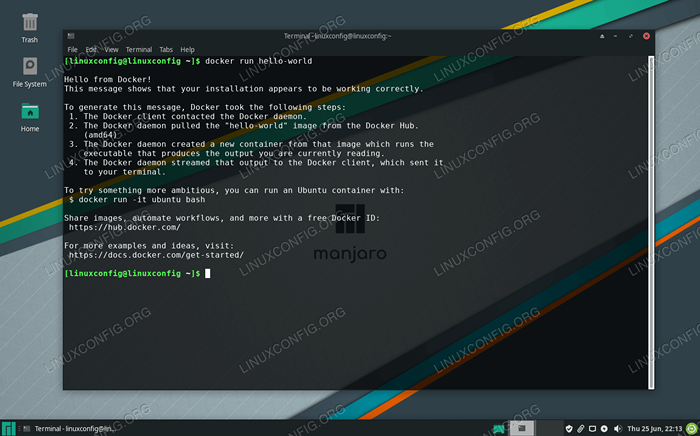
- 4588
- 1461
- Clay Weber
Docker adalah alat yang digunakan untuk menjalankan perisian dalam bekas. Ini cara yang baik untuk pemaju dan pengguna untuk bimbang tentang keserasian dengan sistem operasi dan kebergantungan kerana perisian yang terkandung harus dijalankan secara identik pada mana -mana sistem.
Docker tersedia untuk dimuat turun dan pemasangan di Manjaro serta kebanyakan pengagihan Linux. Selepas Docker dipasang, anda boleh menggunakannya untuk memasang pakej perisian dengan cara yang sama seperti anda akan menggunakan pengurus pakej distro anda untuk memuat turun aplikasi. Perbezaan menggunakan Docker adalah bahawa semuanya lebih automatik, dengan keserasian dan kebergantungan tidak lagi menjadi masalah yang berpotensi.
Dalam panduan ini, kami akan menunjukkan kepada anda cara memasang Docker di Manjaro Linux dan mulakan dengan memasang perisian kontena.
Dalam tutorial ini anda akan belajar:
- Cara Memasang Docker
- Cara menjalankan Docker tanpa akar
- Cara Mencari Gambar Docker
- Cara Memasang Gambar Docker
- Cara menjalankan gambar docker
- Cara Memantau Docker dengan pelbagai arahan
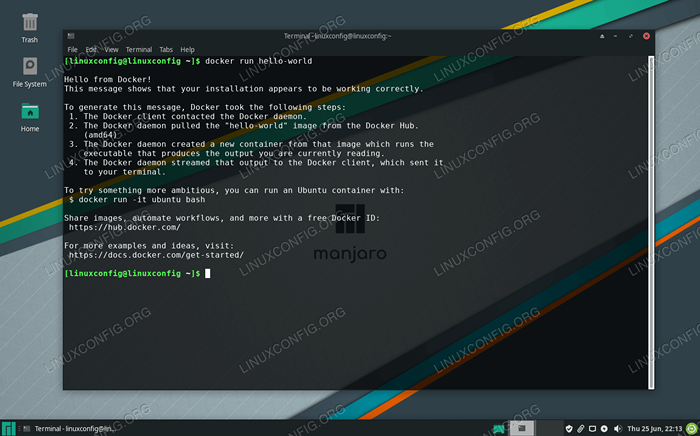 Docker menjalankan gambar bekas
Docker menjalankan gambar bekas | Kategori | Keperluan, konvensyen atau versi perisian yang digunakan |
|---|---|
| Sistem | Manjaro Linux |
| Perisian | Docker |
| Yang lain | Akses istimewa ke sistem linux anda sebagai akar atau melalui sudo perintah. |
| Konvensyen | # - Memerlukan arahan Linux yang diberikan untuk dilaksanakan dengan keistimewaan akar sama ada secara langsung sebagai pengguna root atau dengan menggunakan sudo perintah$ - Memerlukan arahan Linux yang diberikan sebagai pengguna yang tidak layak |
Pasang Docker
Untuk mula memasang Docker, perkara pertama yang perlu anda lakukan ialah membuka terminal dan pastikan Manjaro terkini.
$ sudo pacman -syu
Seterusnya, laksanakan arahan berikut untuk memasang Docker:
$ sudo pacman -s dockerADAKAH KAMU TAHU?
Anda juga boleh memasang versi pembangunan Docker dari AUR, tetapi tidak disyorkan untuk menggunakan pelepasan itu dalam persekitaran pengeluaran.
Sebaik sahaja pemasangan selesai, mulakan perkhidmatan Docker dan, secara opsyen, membolehkannya dijalankan apabila sistem reboot:
$ sudo systemctl start docker.perkhidmatan $ sudo systemctl enable docker.perkhidmatan
Anda boleh mengesahkan bahawa Docker dipasang dan mengumpulkan beberapa maklumat mengenai versi semasa dengan memasukkan arahan ini:
$ Sudo Docker Versi
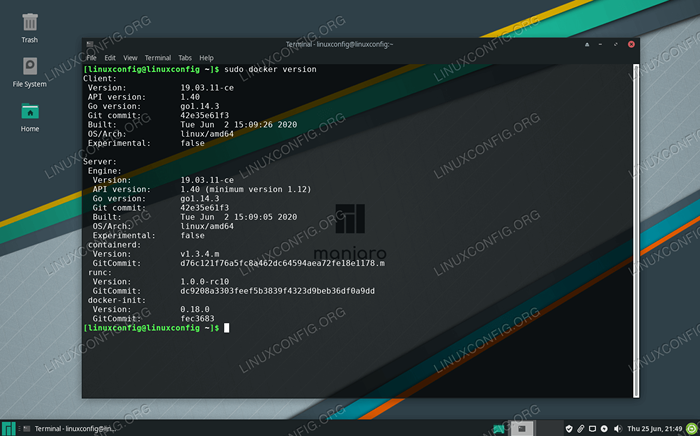 Output arahan versi docker
Output arahan versi docker Terdapat juga cara yang cepat dan mudah untuk melihat berapa banyak bekas Docker sedang berjalan dan melihat beberapa pilihan yang dikonfigurasikan Docker dengan memasukkan:
$ sudo docker info
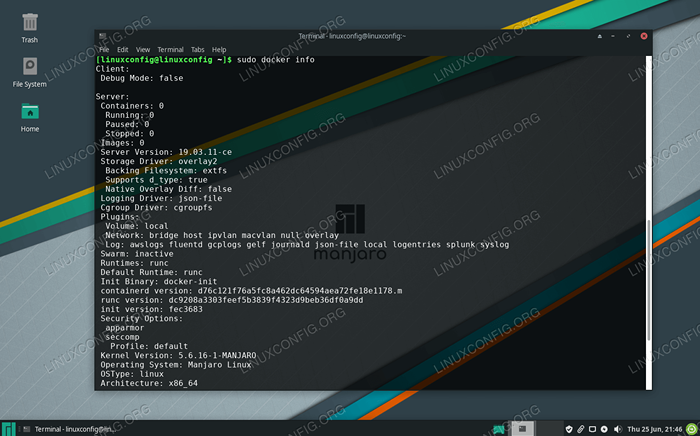 Output perintah maklumat docker yang menunjukkan konfigurasinya
Output perintah maklumat docker yang menunjukkan konfigurasinya Jalankan Docker Tanpa Root
Secara lalai, anda perlu menggunakan sudo atau log masuk ke root pada bila -bila masa anda mahu menjalankan arahan docker. Langkah seterusnya ini adalah pilihan, tetapi jika anda lebih suka keupayaan untuk menjalankan Docker sebagai pengguna semasa anda, tambahkan akaun anda ke Docker kumpulan dengan arahan ini:
$ sudo usermod -ag docker $ user
Anda perlu reboot sistem anda untuk perubahan tersebut.
$ reboot
Mencari gambar Docker
Sekarang anda sudah bersedia untuk memasang gambar dengan Docker. Sekiranya anda sudah mengetahui nama imej yang ingin anda pasang, anda boleh beralih ke bahagian seterusnya. Jika anda perlu mencari melalui Docker untuk perisian yang dikehendaki, anda boleh menggunakan sintaks perintah berikut:
$ docker carian [nama]
Contohnya, mari cuba cari nginx, yang merupakan perisian pelayan web yang popular.
$ docker carian nginx
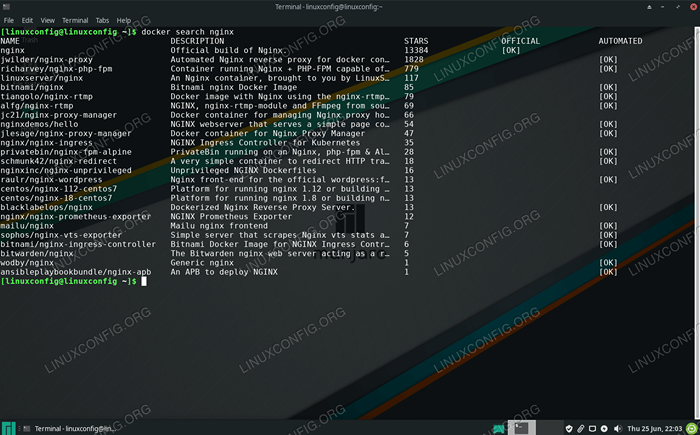 Docker boleh mencari gambar kontena yang ada
Docker boleh mencari gambar kontena yang ada Seperti yang anda lihat, terdapat satu imej rasmi untuk nginx (ditunjukkan oleh Rasmi lajur) Cukup dipanggil nginx. Terdapat juga siaran lain yang ada, dan anda perlu membaca deskripsi mereka untuk melihat apa yang mereka lakukan secara berbeza dari imej rasmi.
Pasang gambar Docker
Sebaik sahaja anda tahu imej mana yang ingin anda pasang, anda boleh menggunakan arahan berikut untuk mengarahkan Docker untuk memuat turun perisian yang dikehendaki. Sama seperti contoh, kami akan memasang Hai dunia pakej yang boleh digunakan untuk memastikan bahawa Docker dapat memuat turun dan menjalankan gambar dengan jayanya.
$ docker tarik hello-world
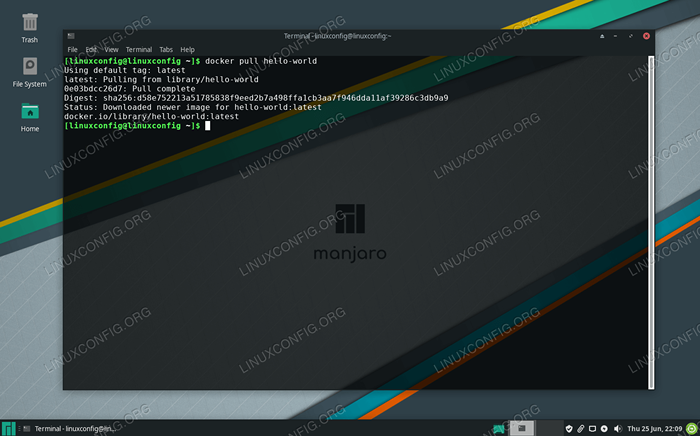 Docker memuat turun gambar bekas
Docker memuat turun gambar bekas Output dalam tangkapan skrin di atas menunjukkan bahawa Docker dapat mencari dan memuat turun imej yang kami tentukan.
Menjalankan gambar Docker
Sekarang bahawa imej dimuat turun, jalankan dengan arahan berikut:
$ docker run hello-world
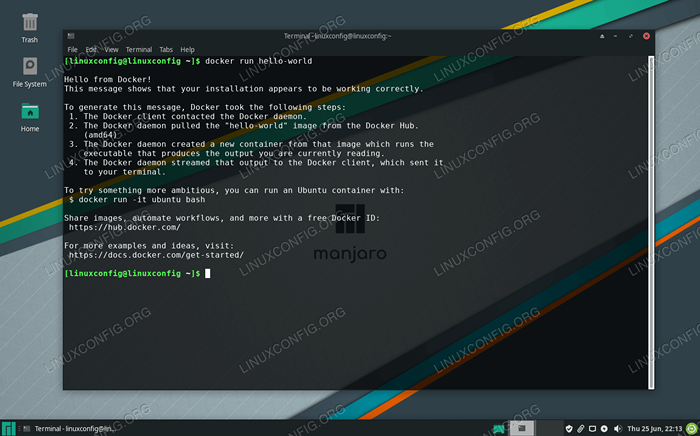 Docker dapat menjalankan imej Hello-World dengan jayanya
Docker dapat menjalankan imej Hello-World dengan jayanya Memantau Docker
Docker memberi kita banyak pilihan untuk melihat apa yang berlaku dengan imej kami, berapa banyak sumber sistem yang mereka gunakan, dll. Perintah berikut berguna untuk pemantauan Docker dan gambar kami yang dipasang.
Untuk melihat bekas Docker yang sedang berjalan dan periksa status semasa mereka, taipkan:
$ docker container ls
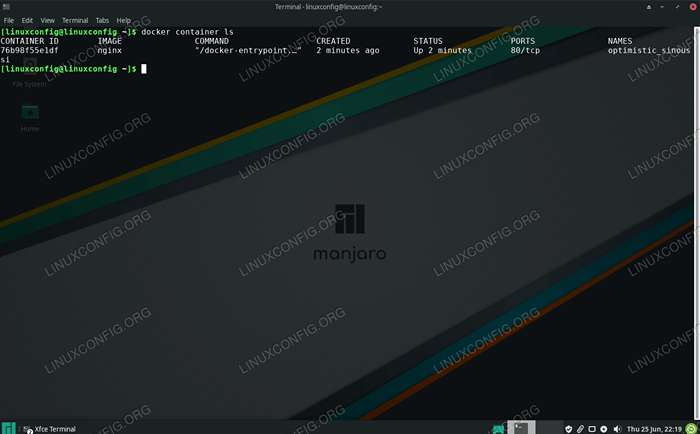 Perintah Docker Container LS menunjukkan bekas yang sedang berjalan
Perintah Docker Container LS menunjukkan bekas yang sedang berjalan Untuk melihat senarai semua imej Docker yang dipasang, taipkan:
$ Docker Images
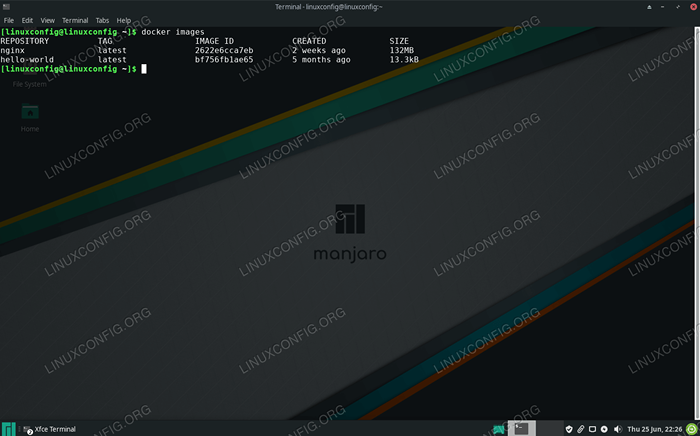 Perintah Imej Docker menunjukkan imej mana yang sedang dipasang di Docker
Perintah Imej Docker menunjukkan imej mana yang sedang dipasang di Docker Untuk melihat CPU, RAM, dan penggunaan rangkaian semasa berjalan, taip:
$ Docker Stats
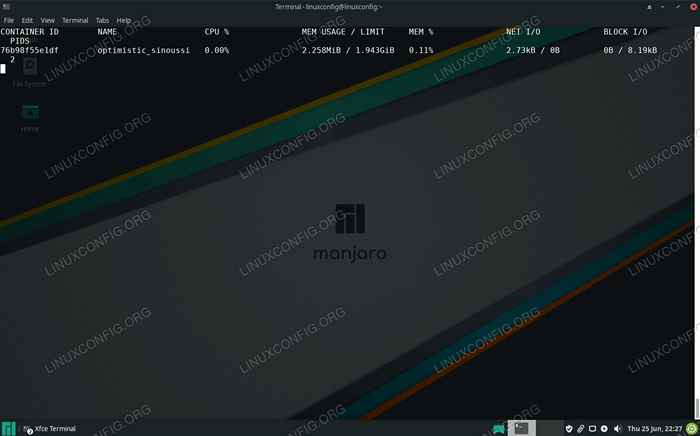 Lihat Penggunaan Sistem Semasa Imej Docker dengan Perintah Statistik Docker
Lihat Penggunaan Sistem Semasa Imej Docker dengan Perintah Statistik Docker Untuk melihat konfigurasi rangkaian Docker, taip:
$ docker network ls
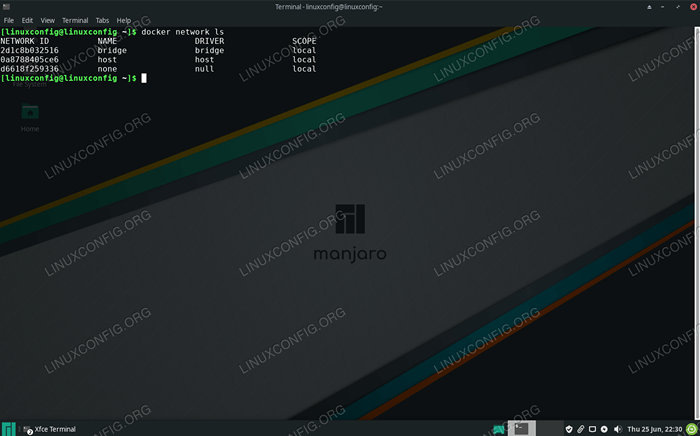 Lihat Rangkaian yang dikonfigurasi sekarang di Docker dengan Docker Network LS
Lihat Rangkaian yang dikonfigurasi sekarang di Docker dengan Docker Network LS Pemikiran penutupan
Docker cukup mudah digunakan di Manjaro. Seperti kebanyakan perkara baru, anda hanya perlu mempelajari sintaks perintah yang datang dengannya, yang sangat mudah. Sekarang bahawa Docker sedang berjalan dan berjalan di sistem Manjaro anda, anda akan dapat mencari dan memasang imej kontena baru seperti yang anda suka. Kemungkinan anda akan mendapati ini lebih mudah daripada memasang atau membina pakej tertentu secara manual.
Tutorial Linux Berkaitan:
- Pengenalan kepada Automasi, Alat dan Teknik Linux
- Perkara yang hendak dipasang di Ubuntu 20.04
- Pemasangan Manjaro Linux
- Panduan Pemula Manjaro Linux
- Distro linux terbaik untuk pemaju
- Perkara yang perlu dilakukan setelah memasang ubuntu 20.04 Focal Fossa Linux
- Manjaro Linux Windows 10 Dual Boot
- Manjaro Linux vs Arch Linux
- Muat turun linux
- Mint 20: Lebih baik daripada Ubuntu dan Microsoft Windows?

